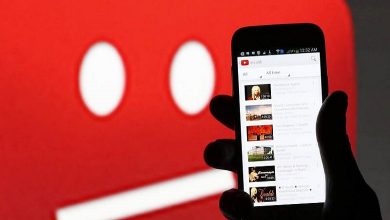Instagram Arama Geçmişi Silme ve Geri Getirme 2023
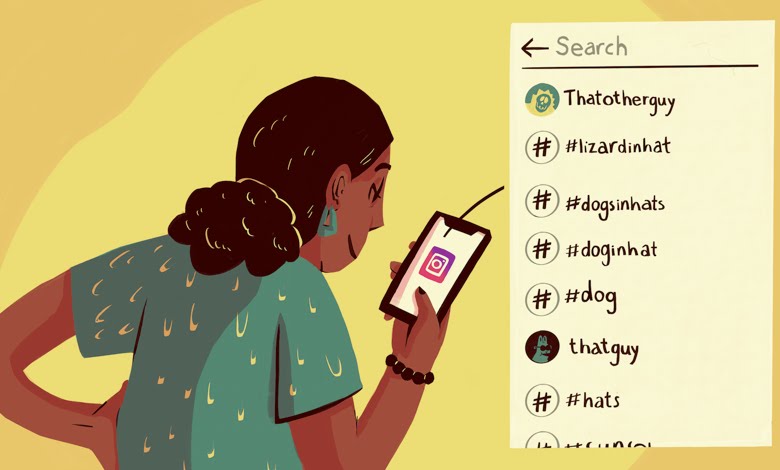
Konu Başlıkları
Instagram‘da arama geçmişinizi silme ve getir getirme için müdahale etmeden hemen önce bilmeniz gereken şeyleri aktaralım. Bu işlemi yaptığınız zaman arama bölümünüzde daha önce yapmış olduğunuz aramaya ait hesapların tamamı silinecektir.
Bu yüzden takipçi listenizde bulunmayan, fakat sık sık girip ziyaret ettiğiniz hesapları bir yere not alın. Hatta tüm hesapların ekran görüntüsünü alıp ileride ne olur ne olmaz düşüncesiyle saklamanız sizin faydanıza olacaktır.
Tavsiyelerimize kulak asıp önlemlerinizi almışsanız, sizlere hemen arama geçmişini nasıl temizleyebileceğinizi aktaralım. İşleme öncelikle en yaygın bir şekilde kullandığımız cep telefonundan başlıyoruz.
Telefondan Instagram Arama Geçmişi Silme
Telefondan Instagram arama geçmişi silmek için cep telefonunuzdan Instagram uygulamasını açın ve harfiyen aşağıdaki adımları uygulayın;
- Uygulamaya giriş yaptıktan sonra direkt olarak profilimize gidiyoruz.
- Profilinizin hemen sağ üst köşesinde alt alta 3 çizgi göreceksiniz. Buraya tıklayın ve Ayarlar seçeneğine girin.
- Ayarlar bölümüne girdiğiniz ‘güvenlik’ aşamasını göreceksiniz.
- Biraz altlara doğru ilerlediğiniz ‘arama geçmişini temizleme’ seçeneği karşınıza çıkacak.
- Bu aşamada daha önce arattığınız hesaplar karşınıza gelir.
- Silmek istediğiniz hesapların sağ tarafında çarpı işaretleri belirir.
- Eğer tek bir kişiyi silecekseniz buradaki çarpıya basarak işlemini sonlandırabilirsiniz.
- Ben tamamını silmek istiyorum derseniz de bu durumda “Tümünü sil” seçeneğine basmanız gerekli.
- Artık tertemiz bir Instagram arama listeniz var.
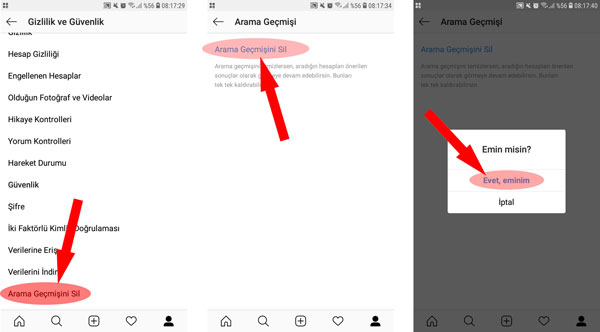
Bilgisayardan Instagram Geçmişi Temizleme
Telefonda Instagram arama geçmişi silme işlemini tamamladıktan sonra birde PC kullanıcıları için bilgisayarlarda da Instagram arama geçmişi temizleme işlemine değinelim. Bu uygulamaya büyük bir çoğunluk telefon, tablet gibi pratik cihazlar üzerinden giriş yapıyor olsa da bilgisayarla çalışan kullanıcılar çalışma aşamalarında Instagram gibi uygulamaları da açık tutara ara ara ziyaret ediyorlar. Bu işlemi bilgisayardan yapabilmek için izlemeniz gereken yöntem şu şekildedir;
- Öncelikle herhangi bir tarayıcıdan Instagram web sitesine girin
- Sağ üst bölümde ‘profil’ yazısını göreceksiniz, buraya tıklıyoruz.
- Bu sayede kendi profil sayfanıza giriş yapmış olacaksınız. Buradan ‘profili düzenle’ seçeneğine tıklamanız gerekiyor.
- Karşınıza harici bir menü sayfası açılacak. Menünün alt tarafında ‘gizlilik ve güvenlik’ seçeneği mevcut, buraya tıklıyoruz.
- Gizlilik ve güvenlik sayfasına gelince en altta ‘hesap verileri’ bölümünü göreceksiniz.
- Sonra yine biraz aşağılara ilerliyoruz vere ‘hesap verileri görüntüle’ seçeneğini tıklıyoruz.
- Hesap verilerinizin içinde hesabınızla ilişkili birçok alternatif karşınıza çıkacak.
- Bu seçenekler içinde ‘arama geçmişi’ bizim işimize yarayan bölüm.
- Altında yer alan ‘tümünü gör’ bölümüne girin. Artık arama geçmişinize ulaştık.
- Karşınıza çıkan sayfada ‘arama geçmişi temizle’ yazısı çıkacak. Bu sekmeye tıklayın, ’emin misin?’ sorusu ekranda belirince ‘evet, eminim.’ Yanıtını seçin ve bütün geçmişinizi sıfırlayın.
Instagram Harf Arama Geçmişi Nasıl Silinir?
Instagram’da herhangi bir kullanıcıyı aratacağınız zaman, random bir harf yazdığınızda, alt kısımda ı o harf ile başlayan ve onun üzerinde etkileşim kurduğunuz alternatifler belirir. Bu durum Instagram harf arama geçmişi ile alakalıdır. Daha önce yukarıda anlatmış olduğumuz arama geçmişini tamamen silseniz bile, bu durumla karşılaşmanızın önüne geçemezsiniz.
Örnek olarak aktarmamız gerekirse, örneğin “c” harfine tıkladığınız anda ismi “c” ile başlayan bütün profiller çıkıyor. Bu durumu ortamdan kaldırmak için yapabileceğiniz herhangi bir eylem bulunmuyor.
Ancak kullanıcıyı engellerseniz sizin arama sonuçlarında karşınıza çıkmayacaktır ki bunu da birçok insan istemiyor. Her ne kadar Instagramla bunu başaramasak da 3. Parti yazılımlar yardımıyla bu durumu ortadan kaldırabiliriz. Başvuracağımız 2 alternatif var. Bunlar Battery Doctor ve Clean Master uygulamaları.
- Instagram hesabınızı geçici olarak dondurun ve uygulamayı telefondan tamamen silin.
- Bunlar Battery Doctor veya Clean Master 2 uygulamadan birisini indirin ve genel bir temizlik taraması uygulayın.
- Daha sonra telefonunuzu kapatıp açın ve ardından Instagram’ı tekrardan yükleyip hesabınıza giriş yapın.
- Uygulamayı açtığınız anda Instagram hesabınızın yukarıdaki harf gibi önerilerinin tamamen ortadan kalktığını gözlemleyeceksiniz.
Harf ya da geçmişin temizleme işlemi yukarıdaki şekillerde yapılabiliyor olsa da bazen ne yazık ki uygulama aşamasında sorunlarla karşılaşıp, silme işlemine devam edemiyoruz. Bu durumda nelere yapabileceğinize de değinelim.
Instagram Geçmiş Silinmiyor Sorun Çözümü
Bazı Instagram hesap sahipleri Instagram arama geçmiş silme işlemi veya Instagram harf geçmişini silme ne yazık ki işlem sonucunda başladıkları aşamaya geri dönüp, önerileri görmeye devam edebiliyorlar. Bu durumun çerezlerle ilişkili olduğu düşünülse de tanımlaması yapılmış net bir teknik tanımı yok.
Eğer tüm çabalarınıza rağmen kesinlikle Instagram geçmiş silinmiyor sorunu çözmek istiyorum düşüncesindeyseniz yapabileceğiniz tek ve etkili bir yöntem var ki oda engellemek. Engelleme işlemi sonrasında hiçbir şekilde arama geçmişinde karşınıza çıkmayacaktır. Birde silinmemesini istememize rağmen kendi kendine silinmesi sorunuyla karşılaşabiliyoruz.
Instagram Arama Geçmişi Kendiliğinden Siliniyor Sorunu
Instagram’da araması yapan kelimelerin siz müdehale etmeden silinmesi çok az karşılaştığımız bir senaryo. Kullanıcı yapmış olduğu aramaların bir başka kullanıcı tarafından görülmesini istemeyebilir. Bu gizli aramalar, bir kullanıcıyı arama veya konuyla alakalı iletileri görmek için yapılan aramalar olabilir.
Bir başka kullanıcı tarafından yanlış anlaşılmasından çekindiğinden geçmiş tamamen silinmiş olabilir. Fakat telefonumu kesinlikli benden başka kimse kullanmıyor, uygulama bütün arama geçmişini kendiliğinden siliniyor diyorsanız bu durum büyük ihtimalle Instagram versiyon kaynaklı bir sorundur. Yani cihazınızdaki mevcut sürüm eski bir sürüm olduğu için stabil ilerlemiyordur. Uygulamayı güncelleyerek bu sorunu ortadan kaldırabilirsiniz.
Bir ihtimal olarak da farklı bir konuya değinebiliriz. Telefonda harici bir bakım uygulaması, Instagrama müdahale ediyor olabilir. Ya da telefonunuzda yer açmak için yanlışlıkla Instagram yetkilerinde değişiklikler yapmış olabilirsiniz. Erişim sağlayamadığı için de bilgileri sizlere aktarmıyordur. Bu durumda uygulamayı tamamen kaldırıp kurmanız, sizi bu dertten kurtaracak bir alternatif olabilir.
Instagram Arama Geçmişi Geri Getirme Mümkün mü?
Bazen tüh, keşke yapmasaydım diyerek Instagram arama geçmişi tamamen silme işlemini yaptıktan sonra, lazım olan bir şey için arama geçmişini tekrar getirmeye yönelik eylemlerde bulunabiliyorlar.
Instagram arama geçmişinizi sildikten sonra bütün veriler ortadan kalkar ve tekrar yüklenemez bir yapıya bürünür. Ta ki siz yeni aramalar yapıp, yeni veriler yüklenene kadar arama geçmişiniz her zaman boş görünecektir. Tüm bunlarla uğraşmadan arama geçmişini kapatsam olmaz mı da diyebilirsiniz.
Instagram Arama Geçmişini Kapatma
Instagram arama geçmişini kapatmak suretiyle durmadan geçmişi silme işlemi yapmak istemeyenler; Ne yazık ki uygulama özelinde böyle bir seçeneğiniz bulunmuyor. Tek yapabileceğiniz alternatif geçmiş aramalarınızı tamamen silmeden gizleyebilme seçeneğidir. Bunun için yapmanız gerekenler;
- Instagramı açarak arama bölümüne giriş yapın.
- İsim fark etmeksizin herhangi bir kullanıcıyı arayıp, çıkan sonuçlar kapsamında ziyaret edin.
- Yaptığınız arama hemen Instagram arama sonuç listesinde yerini alır.
- Tekrar arama bölümüne giriyoruz. Arama yapmak istediğinizde geçmiş aramaların listesi çıkacak.
- Arama sonucunda herhangi bir isimde parmağınızı basılı tutun
- Karşınıza basılı tuttuğunuz ismi gizle seçeneğine basın
- Sonraki ziyaretlerinde gizlediğiniz kullanıcıyı arasınız da listede kesinlikle görülmeyecektir.